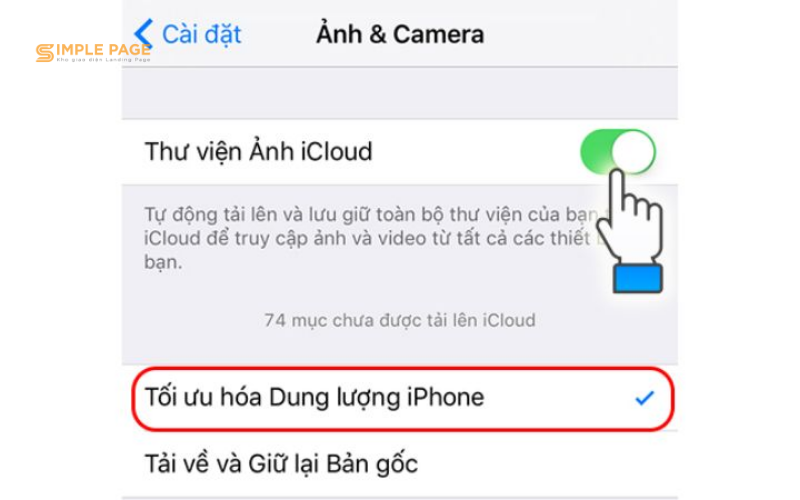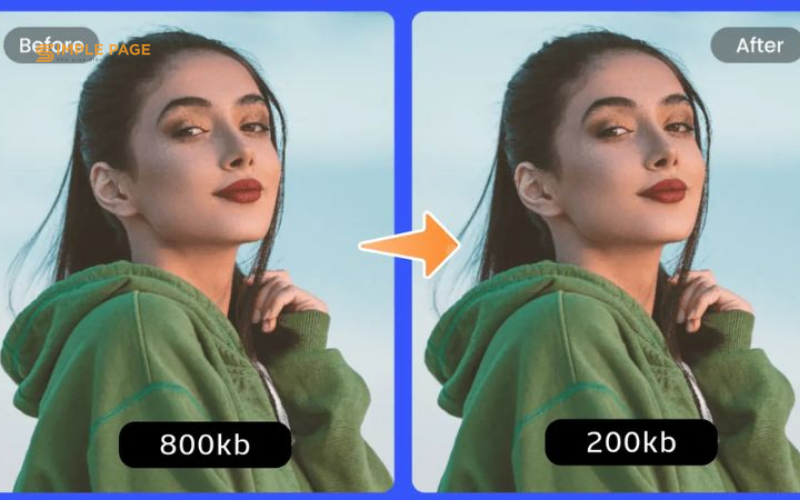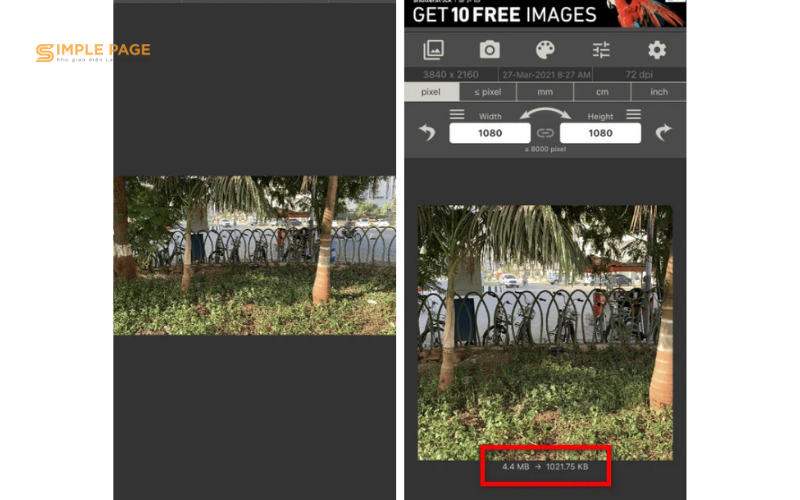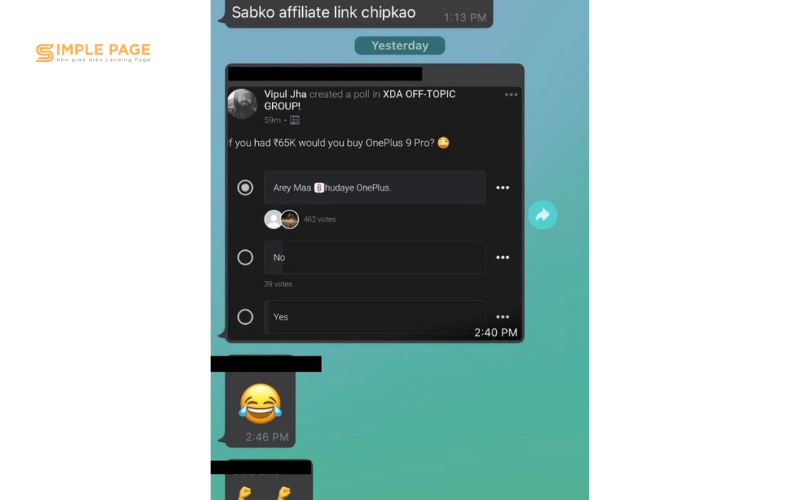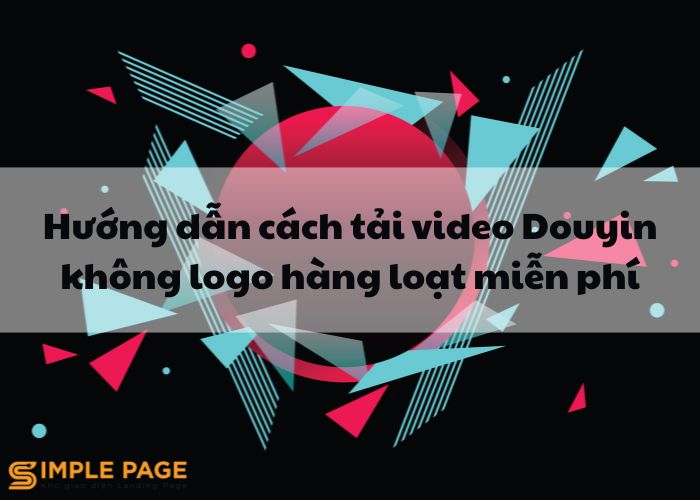Nášŋu bᚥn Äang gáš·p vášĨn Äáŧ váŧ dung lÆ°áŧĢng ášĢnh quÃĄ láŧn và khÃīng biášŋt là m sao Äáŧ giášĢm dung lÆ°áŧĢng mà ášĢnh vášŦn nÃĐt. ÄáŧŦng lo lášŊng, bà i viášŋt hÃīm nay Simple Page sáš― hÆ°áŧng dášŦn bᚥn cÃĄch là m giášĢm dung lÆ°áŧĢng ášĢnh bášąng Äiáŧn thoᚥi cáŧąc hiáŧu quášĢ. CÃđng theo dÃĩi nhÃĐ!
MáŧĨc láŧĨc bài viášŋt
Thay Äáŧi Äáŧnh dᚥng cháŧĨp ášĢnh cáŧ§a camera
BÆ°áŧc 1: Máŧ áŧĐng dáŧĨng Settings trÊn iPhone -> Cháŧn camera.
BÆ°áŧc 2: Cháŧn tÃđy cháŧn Formats, sau ÄÃģ cháŧn High Efficiency táŧŦ menu.
Sau khi bᚥn tháŧąc hiáŧn cÃĄc bÆ°áŧc trÊn, iPhone cáŧ§a bᚥn sáš― sáŧ dáŧĨng Äáŧnh dᚥng HEIC Äáŧ lÆ°u ášĢnh cháŧĨp. TáŧŦ ÄÃģ giÚp tiášŋt kiáŧm dung lÆ°áŧĢng và giášĢm kÃch thÆ°áŧc file ášĢnh.
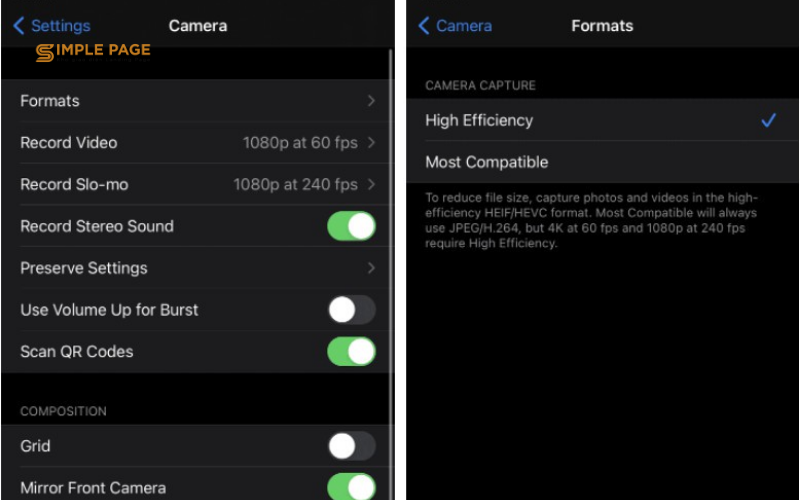
Táŧi Æ°u hÃģa lÆ°u hÃŽnh trÊn iPhone
TÃnh nÄng “Táŧi Æ°u lÆ°u tráŧŊ iPhone” là máŧt tÃđy cháŧn cÃģ sášĩn trong áŧĐng dáŧĨng “HÃŽnh ášĢnh” trÊn iPhone. Khi bᚥn bášt tÃnh nÄng nà y, iPhone sáš― táŧą Äáŧng quášĢn lÃ― khÃīng gian lÆ°u tráŧŊ bášąng cÃĄch lÆ°u cÃĄc phiÊn bášĢn ášĢnh cÃģ dung lÆ°áŧĢng thášĨp tráŧąc tiášŋp trÊn thiášŋt báŧ và giáŧŊ lᚥi phiÊn bášĢn gáŧc trÊn iCloud.
Khi tÃnh nÄng “Táŧi Æ°u lÆ°u tráŧŊ iPhone” ÄÆ°áŧĢc kÃch hoᚥt, thiášŋt báŧ iPhone sáš― táŧą Äáŧng xÃģa cÃĄc phiÊn bášĢn ášĢnh cÃģ dung lÆ°áŧĢng láŧn khi khÃīng gian lÆ°u tráŧŊ gᚧn Äᚧy. NháŧŊng phiÊn bášĢn ášĢnh cÃģ dung lÆ°áŧĢng thášĨp sáš― ÄÆ°áŧĢc bášĢo toà n và cÃģ tháŧ ÄÆ°áŧĢc tášĢi xuáŧng Äáŧ xem hoáš·c sáŧ dáŧĨng tráŧąc tuyášŋn.
ÆŊu Äiáŧm cáŧ§a tÃnh nÄng nà y là giÚp bᚥn tiášŋt kiáŧm khÃīng gian lÆ°u tráŧŊ trÊn iPhone, Äáŧng tháŧi vášŦn cho phÃĐp bᚥn truy cášp và xem ášĢnh máŧi lÚc, ngay cášĢ khi khÃīng cÃģ kášŋt náŧi mᚥng. Khi bᚥn xem ášĢnh, phiÊn bášĢn cÃģ dung lÆ°áŧĢng thášĨp sáš― táŧą Äáŧng tášĢi xuáŧng và hiáŧn tháŧ trÊn thiášŋt báŧ cáŧ§a bᚥn.
Äáŧ kÃch hoᚥt tÃnh nÄng “Táŧi Æ°u lÆ°u tráŧŊ iPhone”, bᚥn cÃģ tháŧ là m theo cÃĄc bÆ°áŧc sau:
- TrÊn iPhone cáŧ§a bᚥn, máŧ áŧĐng dáŧĨng “Cà i Äáš·t.”
- Chᚥm và o “HÃŽnh ášĢnh.”
- Cháŧn “Táŧi Æ°u lÆ°u trÊn iPhone.”
áŧĻng dáŧĨng Photo Compress
Sáŧ dáŧĨng Photo Compress là máŧt trong nháŧŊng cÃĄch là m giášĢm dung lÆ°áŧĢng ášĢnh bášąng Äiáŧn thoᚥi. Giao diáŧn cáŧ§a áŧĐng dáŧĨng nà y ÄÆĄn giášĢn và táŧc Äáŧ nÃĐn ášĢnh khÃĄ nhanh. Ngoà i viáŧc nÃĐn ášĢnh, Photo Compress cÅĐng háŧ tráŧĢ nÃĐn video máŧt cÃĄch hiáŧu quášĢ.
CÃĄch nÃĐn ášĢnh bášąng Photo Compress:
BÆ°áŧc 1: TrÆ°áŧc tiÊn, bᚥn cᚧn tášĢi và cà i Äáš·t Photo Compress
BÆ°áŧc 2: Máŧ áŧĐng dáŧĨng và nhášĨn và o biáŧu tÆ°áŧĢng ” +” áŧ phÃa trÊn giáŧŊa.
BÆ°áŧc 3: Khi ÄÆ°áŧĢc yÊu cᚧu, bᚥn cᚧn cho phÃĐp áŧĐng dáŧĨng truy cášp và o thÆ° viáŧn ášĢnh cáŧ§a bᚥn. HÃĢy nhášĨn “OK” Äáŧ xÃĄc nhášn cášĨp quyáŧn.
BÆ°áŧc 4: Tiášŋp theo, bᚥn cháŧn ášĢnh bᚥn muáŧn nÃĐn và sau ÄÃģ nhášĨn “Done”
BÆ°áŧc 5: Khi quÃĄ trÃŽnh nÃĐn hoà n tášĨt, bᚥn sáš― thášĨy kÃch thÆ°áŧc ban Äᚧu cáŧ§a táŧp ášĢnh và phᚧn trÄm giášĢm kÃch thÆ°áŧc sau khi nÃĐn. NhášĨn “Tiášŋp táŧĨc” Äáŧ tiášŋp táŧĨc quÃĄ trÃŽnh nÃĐn.
BÆ°áŧc 6: Sau khi ášĢnh ÄÃĢ ÄÆ°áŧĢc nÃĐn, bᚥn cÃģ tháŧ nhášĨn “Kášŋt thÚc”. Äáŧ kiáŧm tra lᚥi, bᚥn cÃģ tháŧ truy cášp áŧĐng dáŧĨng “Photos” Äáŧ xem cÃĄc táŧp ášĢnh ÄÃĢ ÄÆ°áŧĢc nÃĐn.
áŧĻng dáŧĨng Image Size
BÆ°áŧc 1: TášĢi áŧĐng dáŧĨng Image Size váŧ Äiáŧn thoᚥi.
BÆ°áŧc 2: Sau khi cà i Äáš·t hoà n tášĨt, máŧ áŧĐng dáŧĨng và cho phÃĐp nÃģ truy cášp thÆ° viáŧn ášĢnh cáŧ§a bᚥn.
BÆ°áŧc 3: Cháŧn hÃŽnh ášĢnh mà bᚥn muáŧn thay Äáŧi kÃch thÆ°áŧc táŧŦ thÆ° viáŧn ášĢnh cáŧ§a Äiáŧn thoᚥi.
BÆ°áŧc 4: Cháŧn ÄÆĄn váŧ Äo lÆ°áŧng bᚥn muáŧn sáŧ dáŧĨng (pixels, millimeters, centimeters hoáš·c inches) táŧŦ menu trÊn.
BÆ°áŧc 5: Nhášp chiáŧu ráŧng và chiáŧu cao mà bᚥn mong muáŧn cho ášĢnh và o cÃĄc Ãī tÆ°ÆĄng áŧĐng (Width và Height).
BÆ°áŧc 6: Sau khi ÄÃĢ thiášŋt lášp kÃch thÆ°áŧc, sáŧ dáŧĨng cÃĄc tÃđy cháŧn Save, Share, Email hoáš·c Print áŧ dÆ°áŧi cÃđng Äáŧ lÆ°u hoáš·c chia sášŧ hÃŽnh ášĢnh ÄÃĢ ÄÆ°áŧĢc Äiáŧu cháŧnh.
Máŧt Æ°u Äiáŧm láŧn cáŧ§a Image Size là bᚥn cÃģ tháŧ thášĨy ÄÆ°áŧĢc dung lÆ°áŧĢng cáŧ§a ášĢnh trÆ°áŧc và sau khi thay Äáŧi kÃch thÆ°áŧc, giÚp bᚥn quášĢn lÃ― khÃīng gian lÆ°u tráŧŊ hiáŧu quášĢ.
Gáŧi hÃŽnh ášĢnh cho chÃnh bᚥn qua WhatsApp hoáš·c Telegram
Bᚥn cÃģ tháŧ sáŧ dáŧĨng áŧĐng dáŧĨng nhášŊn tin nhÆ° WhatsApp hoáš·c Telegram Äáŧ giášĢm kÃch thÆ°áŧc cáŧ§a cÃĄc ášĢnh hoáš·c video trÆ°áŧc khi tášĢi lÊn hoáš·c tášĢi xuáŧng lᚥi chÚng. DÆ°áŧi ÄÃĒy là cÃĄch là m giášĢm dung lÆ°áŧĢng ášĢnh bášąng Äiáŧn thoᚥi qua WhatsApp/Telegram:
BÆ°áŧc 1: Máŧ áŧĐng dáŧĨng WhatsApp/Telegram trÊn Äiáŧn thoᚥi cáŧ§a bᚥn.
BÆ°áŧc 2: Tᚥo máŧt cuáŧc trÃē chuyáŧn váŧi bášĨt káŧģ ngÆ°áŧi nà o hoáš·c gáŧi cho chÃnh bᚥn.
BÆ°áŧc 3: Gáŧi ášĢnh hoáš·c video mà bᚥn muáŧn giášĢm kÃch thÆ°áŧc trong cuáŧc trÃē chuyáŧn nà y.
BÆ°áŧc 4: Sau khi gáŧi, bᚥn cÃģ tháŧ tášĢi ášĢnh hoáš·c video xuáŧng lᚥi táŧŦ cuáŧc trÃē chuyáŧn.
WhatsApp/Telegram sáš― giášĢm kÃch thÆ°áŧc cáŧ§a cÃĄc táŧp Äa phÆ°ÆĄng tiáŧn khi bᚥn tášĢi xuáŧng chÚng táŧŦ cuáŧc trÃē chuyáŧn.
Tᚥm kášŋt
Vášy là Simple Page ÄÃĢ hÆ°áŧng dášŦn bᚥn cÃĄch là m giášĢm dung lÆ°áŧĢng ášĢnh bášąng Äiáŧn thoᚥi cáŧąc hiáŧu quášĢ. Hy váŧng bà i viášŋt sáš― mang Äášŋn cho bᚥn nháŧŊng thÃīng tin háŧŊu Ãch. CášĢm ÆĄn bᚥn ÄÃĢ dà nh tháŧi gian theo dÃĩi.